A metszéspontjait a grafikonokat Excel
Hogyan lehet megtalálni a metszéspont az Excel? Például vannak olyan grafikonok azt mutatják, a számos mutató. Ezek nem mindig metszik közvetlenül a chart. De a felhasználónak kell mutatni az értékeket, amelyek a vizsgált jelenségek vonalak metszik egymást. Tekintsük a következő példát.
Épület egy grafikus metszéspontja
Két funkció, amelyhez meg kell építeni grafikonok:
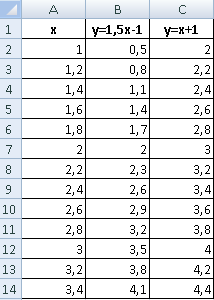
Válassza adattartományok a lap „Insert” a csoport „Diagramok” válassza ki a kívánt típusú grafika. Hogyan:
- Meg kell találnunk a metszéspontja a grafikonok az X érték, így oszlopos, pite, buborék, és így tovább A diagram nincs kijelölve. Meg kell egyenes vonalak.
- Ahhoz, hogy megtalálja a metszéspontjait szükséges X-tengely nem függ, amelyben lehetetlen meghatározni a különböző értékeket. Lehetővé kell tenni, hogy válasszon közbenső vonalakat közötti időszakokban. Hagyományos grafika nem illik. Nekik van egy vízszintes tengely körül - teljes az összes sor. Rögzített időszakokban. És akkor csak manipulálni őket. Úgy döntünk, a szórási diagram egyenes vonalak és markerek.
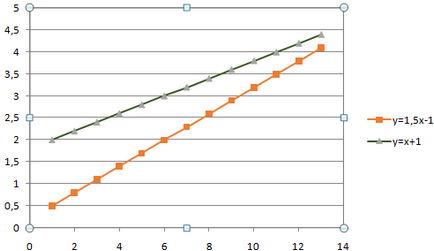
Az ilyen típusú diagram közötti alapvető időszakok 0, 2, 4, 6, stb akkor a köztes időszakban. Például, 2,5.
Megtaláljuk a metszéspontja a grafikonokat Excel
Az első módszer. Megtalálni a közös értékeket az adatsorban ezeket a funkciókat.
Az adatokat táblázat ezeket az értékeket nem. Mivel megoldottuk az egyenletet képlet segítségével félautomata üzemmódban az automatikus folytatás token adatsor.
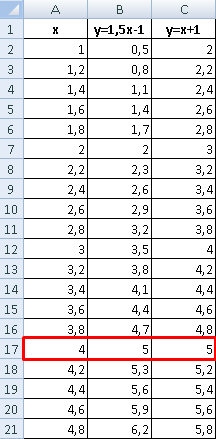
Y értékei ugyanabban az X = 4. Ezért, a metszéspont koordinátái két grafikonok 4, 5.
Változás a menetrend, új adatokat. Kapunk két egymást metsző vonalak.
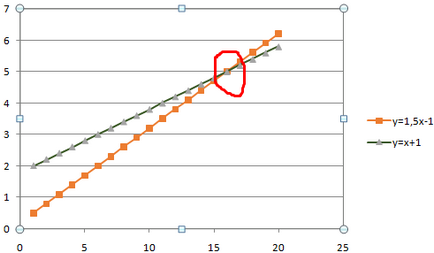
A második módszer. Alkalmazás egyenletek megoldására a célszerszám „A keresés megoldás”. Szerszám hívás gombot kell a „Data” fülre. Ha nem, akkor kell hozzá az „Add-ins Excel».
Mi transzformációs egyenlet úgy, hogy ismeretlen volt egy rész: y - 1,5 x = -1; y - x = 1. Ekkor az ismeretlen x és y rendelni egy cellát az Excel. Átírjuk az egyenlet, hivatkozások segítségével ezeken a sejteken.
Hívja a menüben a „Keresés megoldás” - töltötte be a szükséges feltételeket az egyenletek megoldása.
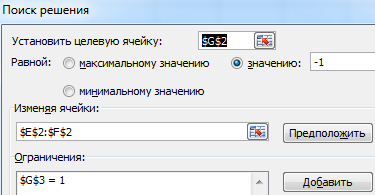
Kattintson a „Run” - az eszköz megoldást kínál az egyenleteket.
A kapott értékeket az X és az Y egybeesnek az előző oldatot a rajz adatsor.
a metszéspont a három mutató
Három mutatók mértük az idő múlásával.
Azzal a feltétellel, a probléma a szám állandó minden időszakra. Ez egy norma. A kijelzés függ az index S. Ezt követően a fenti, majd a norma alá. Építünk diagramok (szórási diagram egyenes vonalak és markerek).
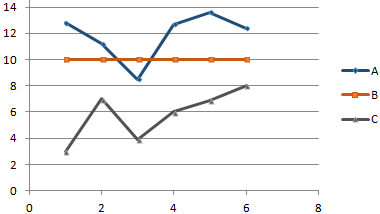
A metszéspontok csak mutatók és B. azonban a pontos koordinátákat is meg kell határozni. Bonyolítja a feladat - megtalálni a metszéspontja index C mutatók és B. Azaz, milyen időben és milyen értékek index Egy sor mutató standard az egész vonalon.
Pont mi lesz kettő. Ezek kiszámításához matematikailag. Először is megtalálják a metszéspontja az A jelzőfény az index:
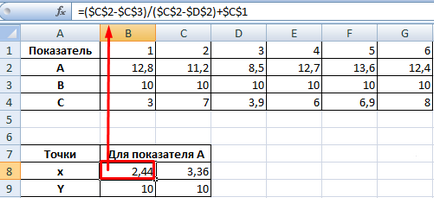
Az ábra azt mutatja, hogy mely értékeket kiszámításához használt. Ugyanaz a logikai, azt látjuk, az x értékét a második pontot.
Most számítani a pontokat talált az X tengely menti értékek tájékoztató C. módszerekhez hasonló képlet:
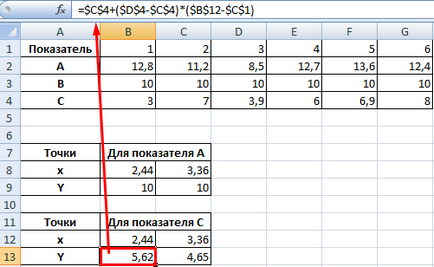
Ennek alapján az új adatok ponton össze egy táblázatot ugyanazon a területen (ahol a menetrend).
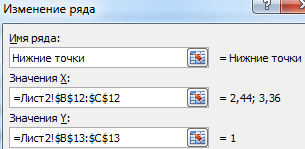
Kiderül ez a szám:
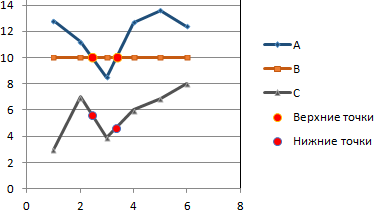
További tájékoztató és esztétikai felfogás hozzá szaggatott vonalak. Az koordinátái:
Add aláírási adatokat - mutató értéke C-on, amely metszi a vonal szabvány.
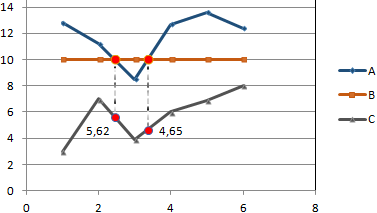
Meg lehet formázni grafika saját -, hogy azok jobban kifejező és vizuális.